
Mark Lucas
0
988
59
Kad vam diskovni prostor na Mac računalu padne, vjerojatno prvo pogledate u svoju korisničku mapu kako biste izbrisali datoteke koje vam više nisu potrebne. To uključuje datoteke u dokumentima, preuzimanja, radnoj površini i još mnogo toga. No unatoč vašim naporima, možda nećete moći osloboditi dovoljno prostora na disku provjerom ovih mjesta.
macOS sadrži mnogo mapa koje mogu zauzeti značajnu količinu prostora na disku. Pregledat ćemo neke mape koje možete izbrisati na Macu bez uzrokovanja štete.
1. Prilozi u mapama Apple Mail
Aplikacija Apple Mail pohranjuje sve predmemorirane poruke i priložene datoteke. To ih čini dostupnim izvan mreže i omogućuju vam pretraživanje poruka u središtu pažnje. Da biste vidjeli koliko prostora troši aplikacija Mail, otvorite Finder i pritisnite Shift + Cmd + G otvoriti Idite na Mapu prozor.
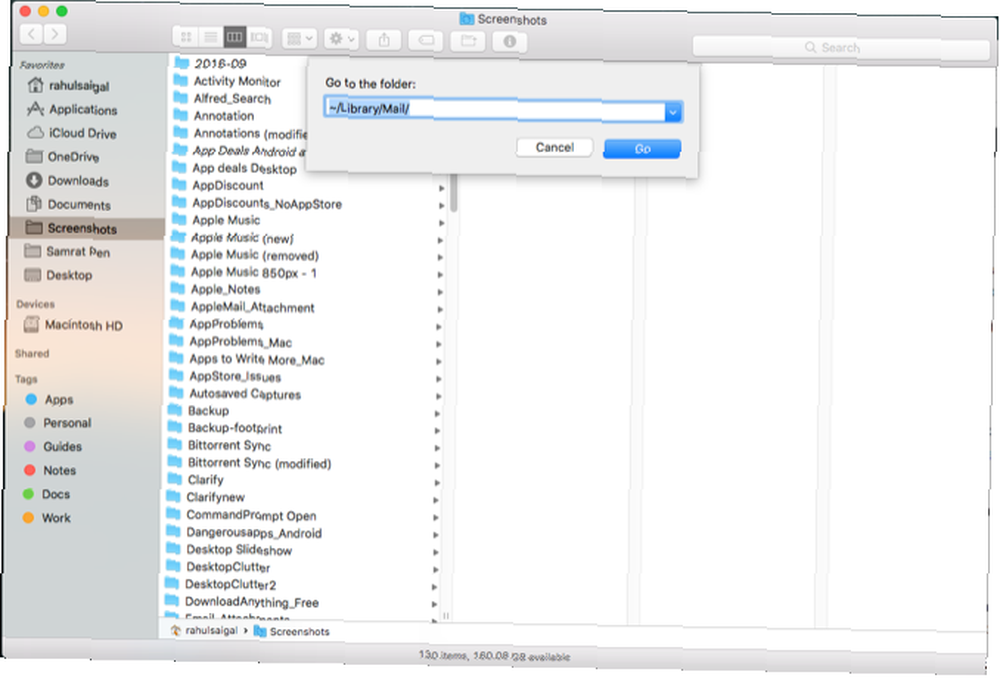
Unesite ~ / Library / mail izravno otvoriti pošta mapa. Zatim kliknite ovu mapu desnom tipkom miša i odaberite Dobiti informacije. Ako je rezultirajuća veličina u gigabajtima, trebali biste izbrisati stare e-poruke i privitke.
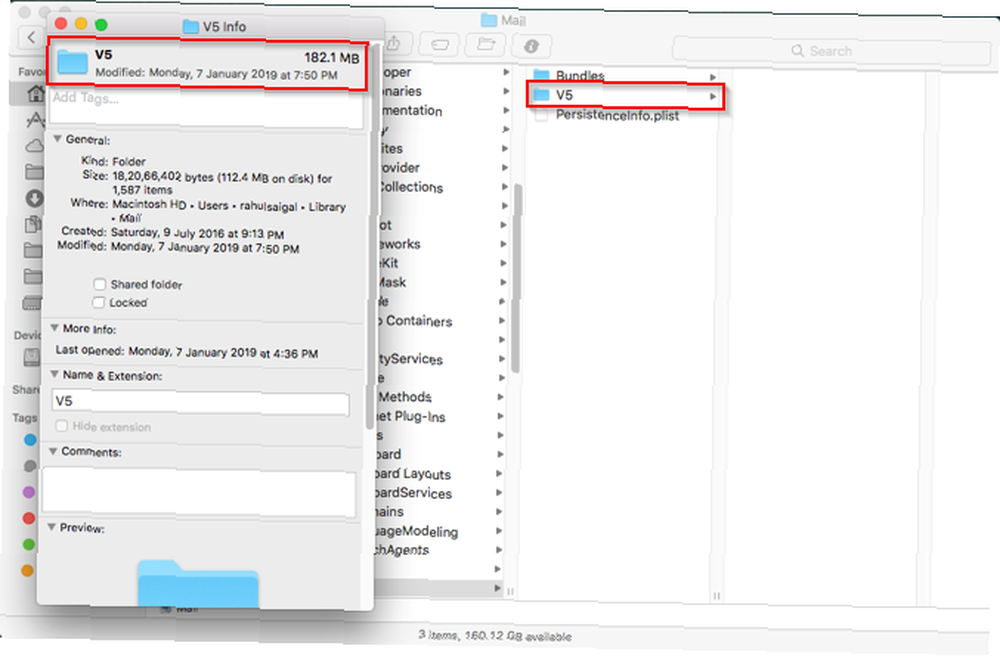
Izbriši privitke pošte
Odaberite poruku i kliknite Poruka> Ukloni privitke. Ako koristite ovu opciju, sve priložene datoteke koje izbrišete iz aplikacije Pošta također će biti obrisane s poslužitelja e-pošte.
Da biste skupno uklonili privitke, stvorite pametnu mapu za filtriranje e-poruka koje sadrže samo privitke. Poredaj poruke po Veličina ukloniti najveće privitke.
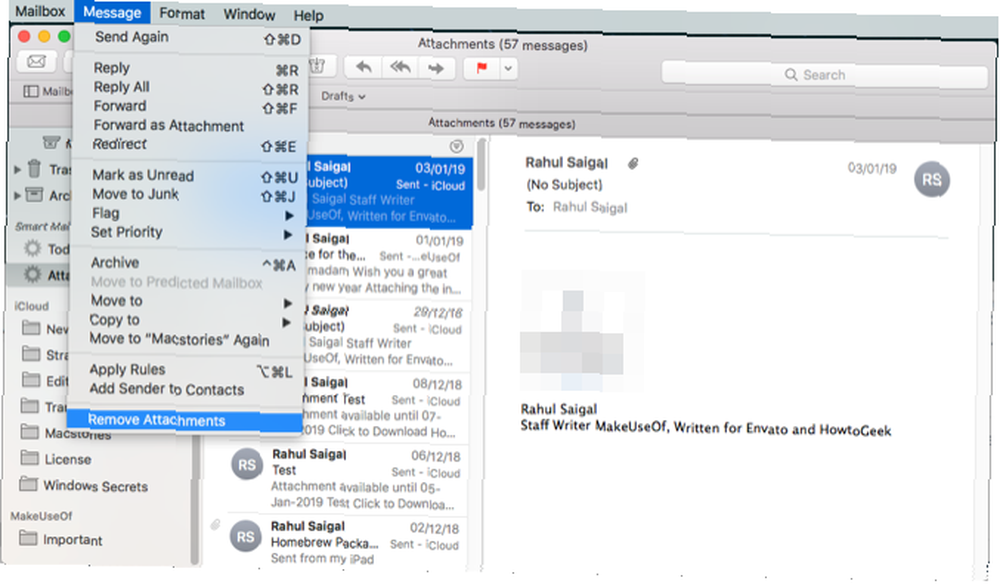
Ako želite, možete umjesto toga obrisati privitke izravno iz njihovih mapa. Datoteke će ostati na poslužitelju e-pošte, ali to ih uklanja s vašeg Mac računala kako bi uštedjeli prostor na disku. Da biste to učinili, otvorite sljedeću mapu:
~ / Library / mail / V6(U macOS High Sierra, mapa je V5.)
Kliknite ovu mapu da biste vidjeli sve svoje račune e-pošte. Odaberite račun e-pošte, a zatim otvorite mapu s različitim slučajnim znakovima. Sahranjen u tim direktorijima nalazi se vezanost mapa. Pogledajte donji snimak zaslona za više pojedinosti.
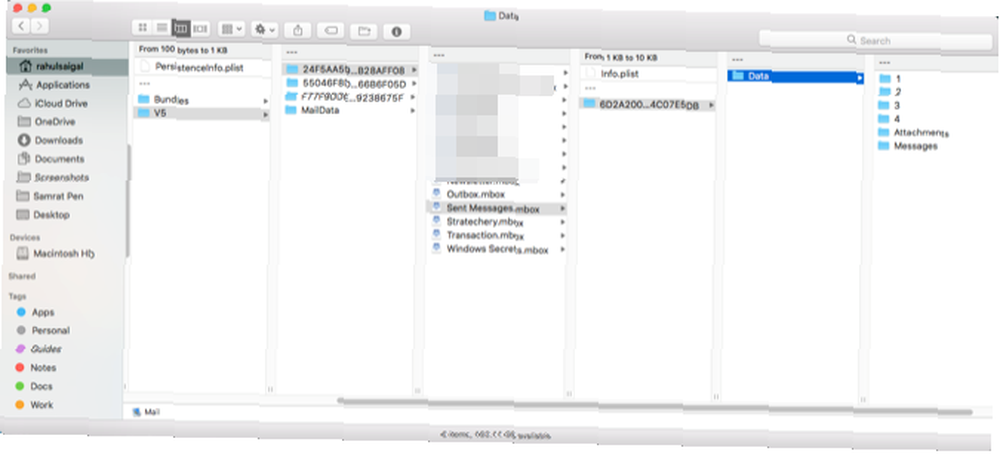
Pregledavanje i brisanje ovih datoteka može trajati mnogo vremena. Za brži način upišite Prilozi na traci za pretraživanje Finder i sortirajte rezultate po Ljubazan da se prikazuje samo Prilozi mape. Kopirajte te mape na vanjski pogon ako ih želite izraditi sigurnosnu kopiju, a zatim obrišite datoteke.
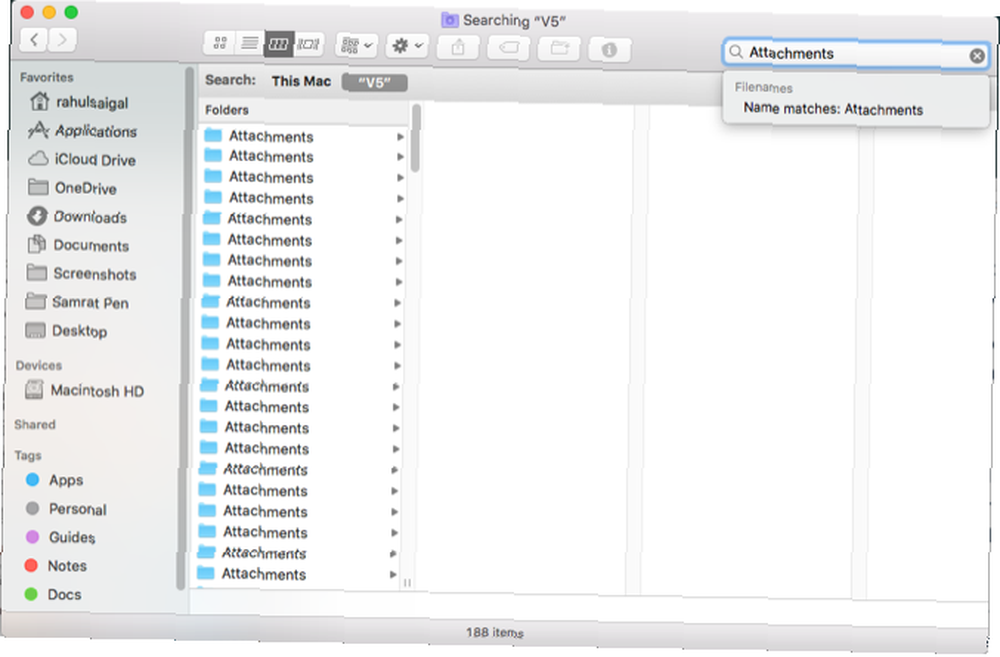
Spriječite preuzimanje privitaka
Možete dodatno uštedjeti prostor poručivši Mailu da ne preuzima automatski privitke. Da biste to učinili, odaberite Pošta> Postavke> Računi. Izaberite bilo koji račun e-pošte s lijevog okna i kliknite Informacije o računu u desnom oknu.
Ispod Preuzmite privitke padajućeg izbornika, odaberite nijedan. Ako odaberete ovu opciju, Mail neće preuzimati nikakve medijske priloge, uključujući slike, PDF datoteke i video ili audio datoteke. Sa nedavni opcija, Mail će preuzeti privitke primljene u zadnjih 15 mjeseci.
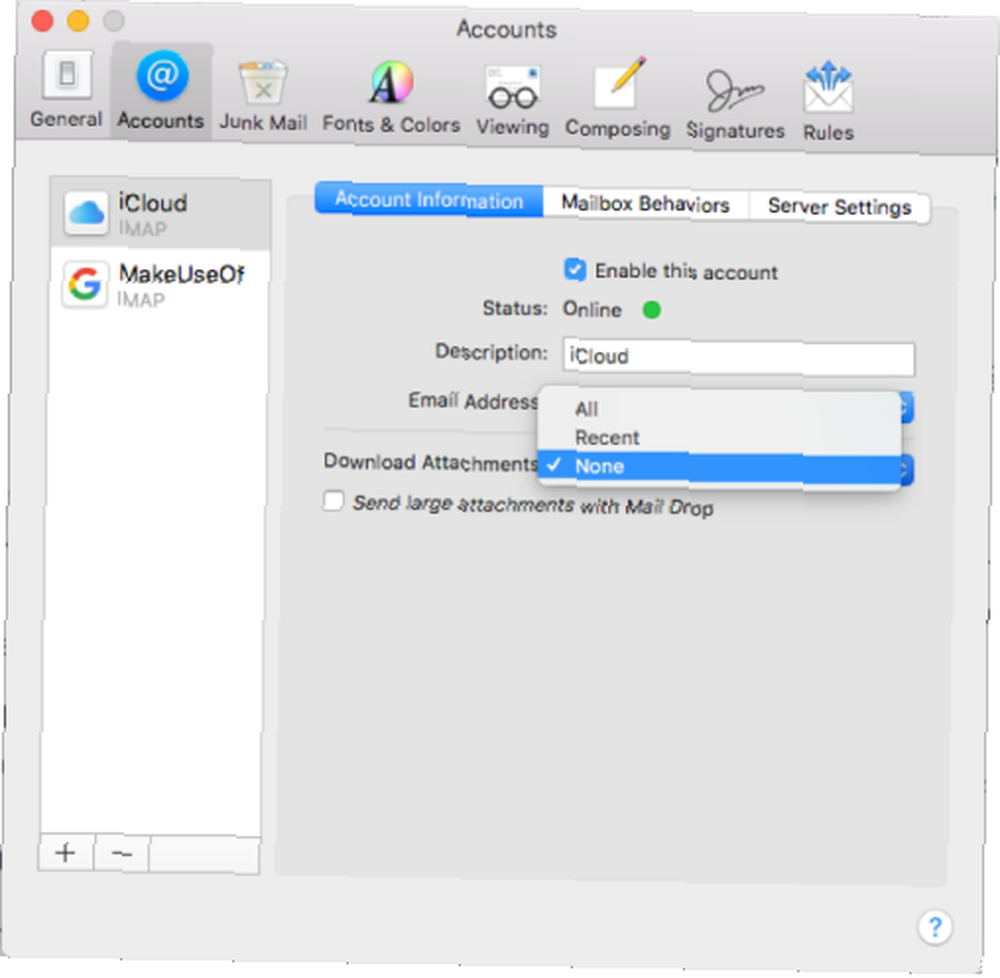
2. Prošli iTunes sigurnosne kopije
Sigurnosne kopije iOS-a napravljene uz iTunes mogu zauzeti puno prostora na disku na vašem Macu. Uključuju sve datoteke na vašem telefonu, plus manje vidljive pojedinosti kao što su postavke e-pošte i mreže, povijest poziva, tekstualne poruke, omiljeni kontakti i ostale osobne postavke koje je teško stvoriti..
Da biste izbrisali stare sigurnosne kopije, kliknite iTunes> Postavke i onda uređaji kartica. Odaberite najstariju datoteku sigurnosne kopije koju ne želite i kliknite Izbriši sigurnosnu kopiju.
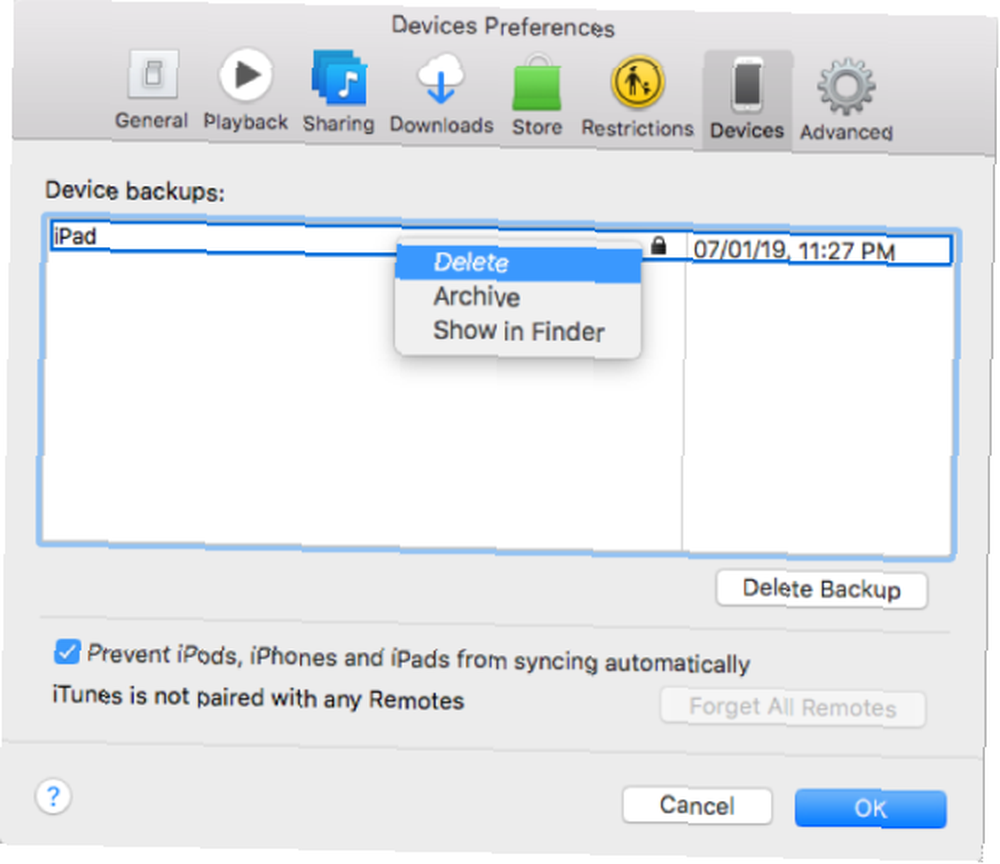
Ako ovdje ne vidite starije sigurnosne kopije, možete ručno izbrisati sigurnosnu kopiju. tisak Shift + Cmd + G otvoriti Idite na Mapu. Zatim upišite:
~ / Biblioteka / Podrška aplikacijama / MobileSync / Sigurnosna kopija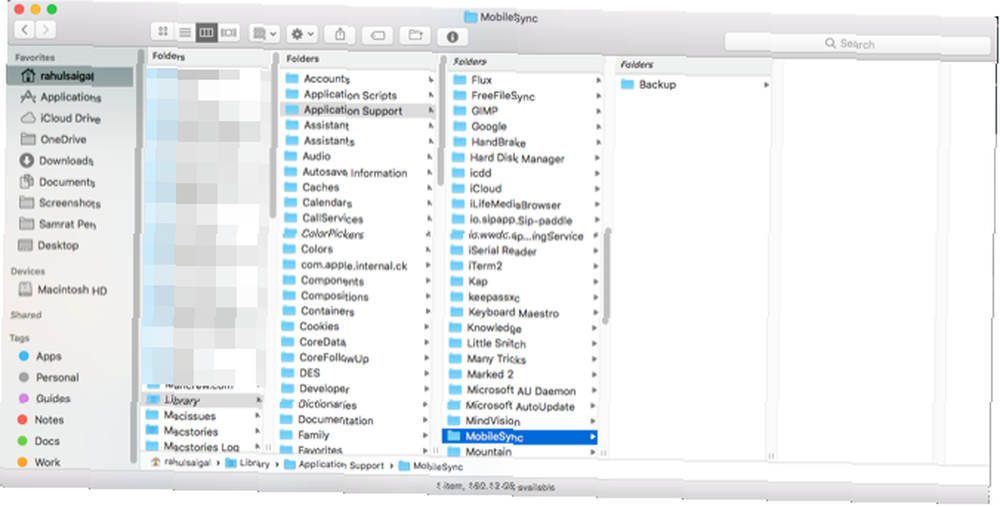
Zatvorite iTunes i izbrišite stare sigurnosne kopije. Ako niste sigurni koje želite izbrisati, pritisnite Prostor i provjerite Zadnji izmijenjeni datum u prozoru QuickLook.
U međuvremenu, ako vam je Mac tvrdi disk vrijedan, razmislite o prebacivanju sigurnosnih kopija iOS-a na iCloud. Naš vodič za sigurnosne kopije iOS-a Kako izraditi sigurnosnu kopiju iPhone-a i iPada Kako napraviti sigurnosnu kopiju iPhone-a i iPada Što biste učinili da sutra izgubite iPhone? Trebate imati sigurnosni plan, a mi ćemo vam pokazati kako sigurnosno kopirati na iCloud ili iTunes. će pomoći.
3. Vaša stara biblioteka iPhoto
Iako je Apple službeno proglasio iPhoto mrtvom aplikacijom i zamijenio ga Photosom, migracija s iPhota na Photos odvija se polako. Nakon što se odlučite za prelazak, proces migracije je bezbolan postupak. Kad prvi put pokrenete Fotografije, pretražuje vaše ~ / Slike mapa za iPhoto biblioteku.
Nakon što se proces migracije dovrši, primijetit ćete dvije odvojene biblioteke na vašem Macu: jednu staru iPhoto knjižnicu i novu biblioteku fotografija. Otvorite Fotografije i provjerite ima li podataka ili slika koje nedostaju. Zatim kopirajte iPhoto knjižnicu na vanjski tvrdi disk ako je želite sigurnosnu kopiju i izbrišite s glavnog pogona.
Ako imate veliku biblioteku fotografija, to će vam omogućiti da dobijete značajan prostor na disku.
4. Ostaci deinstaliranih aplikacija
Kada Mac aplikacije stavite u otpad, neke datoteke ostaju na vašem Macu. To uključuje spremljeni sadržaj, datoteke s preferencijama, dodatke i još mnogo toga. Ako prestanete upotrebljavati određenu aplikaciju, možete sigurno izbrisati ove datoteke. Ali trebali biste znati stvarnu lokaciju tih aplikacija. To su često smještene u Knjižnica mapa.
Većina datoteka s datotekama živi na jednom od sljedećih mjesta:
-
~ / Biblioteka / Postavke ILI / Knjižnica / Postavke -
~ / Biblioteka / Podrška aplikacijama / [Ime aplikacije ili razvojnog programera] ILI / Biblioteka / Podrška aplikacijama / [Ime aplikacije ili programera] -
~ / Biblioteka / Kontejneri / [Naziv aplikacije] / Podaci / Knjižnica / Postavke
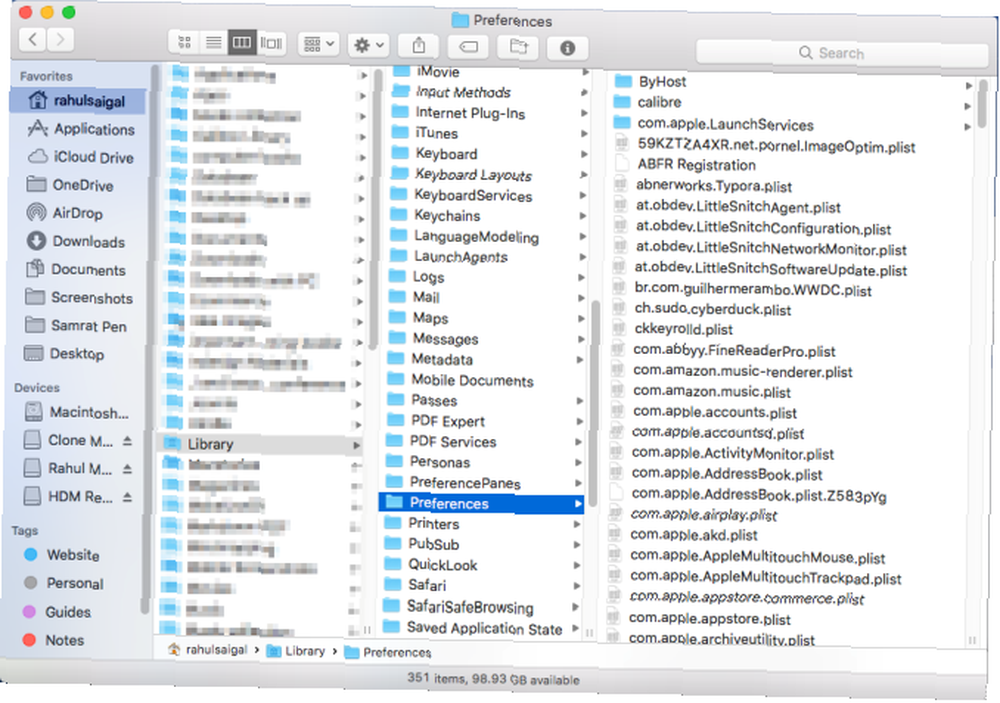
Datoteke povezane s predmemorijom žive u:
-
~ / Knjižnica / Keševi ILI / Knjižnica / Keševi -
~ / Biblioteka / Kontejneri / [Naziv aplikacije] / Podaci / Knjižnica / Predmemorije / [Naziv aplikacije] -
~ / Knjižnica / Spremljeno stanje aplikacije
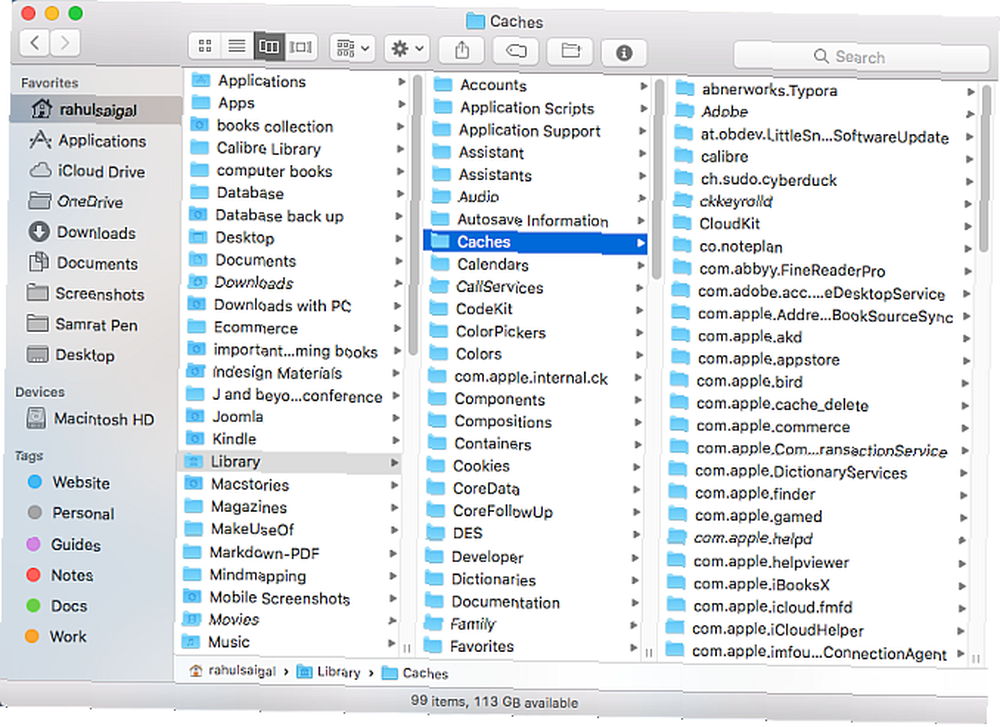
Datoteke na tim lokacijama slijede standardnu konvenciju o imenovanju. Sadrži naziv tvrtke, identifikator aplikacije i na kraju, proširenje datoteke s popisom svojstava (.plist). Ponekad programer može upotrijebiti vlasničku konvenciju o imenovanju, ali ako se koncentrirate na ime aplikacije, pronaći ćete ih.
Ako ne želite ručno pregledavati te datoteke, pokušajte s alatom za deinstalaciju koji je specijaliziran za prepoznavanje i uklanjanje tih datoteka.
AppCleaner
AppCleaner je besplatni program za deinstaliranje bilo koje Mac aplikacije bez ostavljanja podataka. Može ukloniti predmemorirani sadržaj, datoteke s preferencijama i sve datoteke povezane s podrškom koja se instalira s aplikacijom.
Upišite naziv aplikacije i pritisnite Unesi za učitavanje rezultata, a zatim kliknite Ukloniti. No imajte na umu da aplikacija neće očistiti ostatke aplikacija koje ste već uklonili.
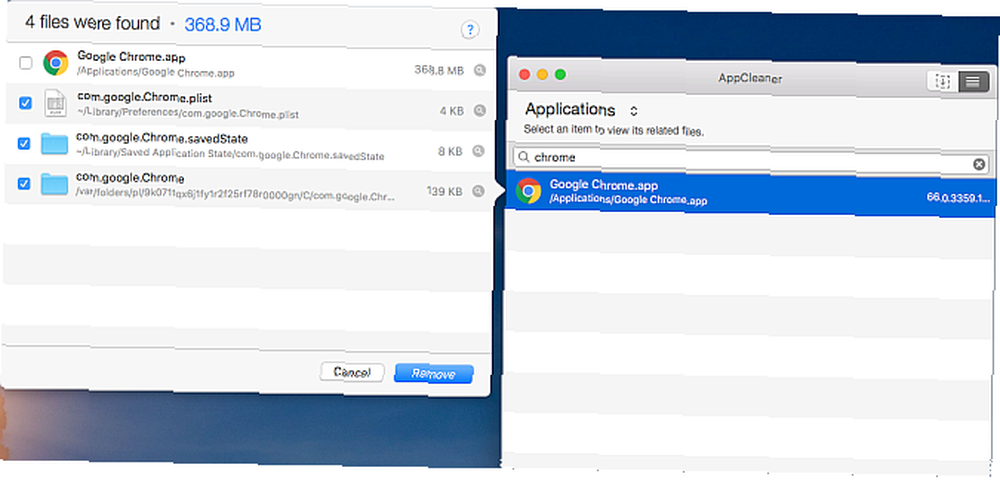
Aplikacija za čišćenje i deinstaliranje
App Cleaner je aplikacija za deinstalaciju za uklanjanje aplikacija u cijelosti iz vašeg sustava. Besplatna verzija omogućuje uklanjanje neželjenih aplikacija, brisanje ostataka s prethodno uklonjenih aplikacija, pregled ukupne veličine aplikacije i vraćanje aplikacije u zadano stanje.
Ako se odlučite za premium verziju, možete ukloniti i proširenja sustava, onemogućiti LaunchAgents i izbrisati ostatke sistemskih datoteka.
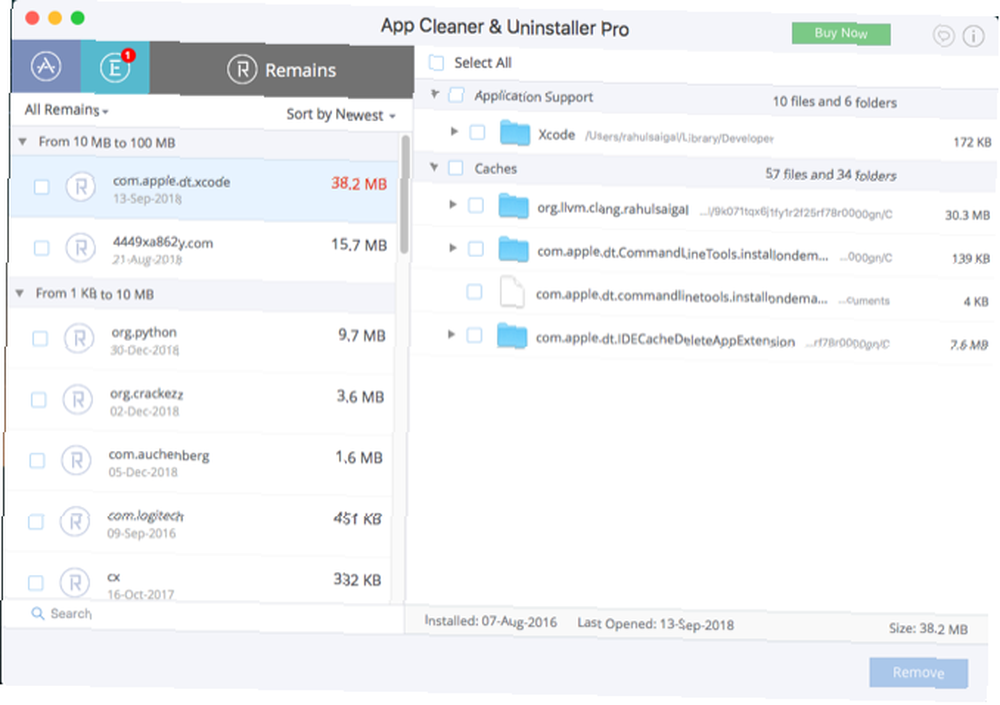
5. Nepotrebni pogonitelji pisača i skenera
Moderni Mac kompatibilni pisači i skeneri ne trebaju upravljački programi za osnovne funkcije. Ako imate stariji pisač koji ne podržava ovu tehnologiju, vaš Mac će automatski instalirati upravljački program potreban za upotrebu tog uređaja.
Da biste uklonili pisač, idite na Postavke sustava> Pisači i skeneri. Odaberite pisač na popisu i kliknite Ukloniti. Proizvođači pisača obično vam pružaju uslužni program za deinstaliranje za uklanjanje pridružene aplikacije. Idite u sljedeću mapu:
Macintosh HD / Biblioteka / Pisači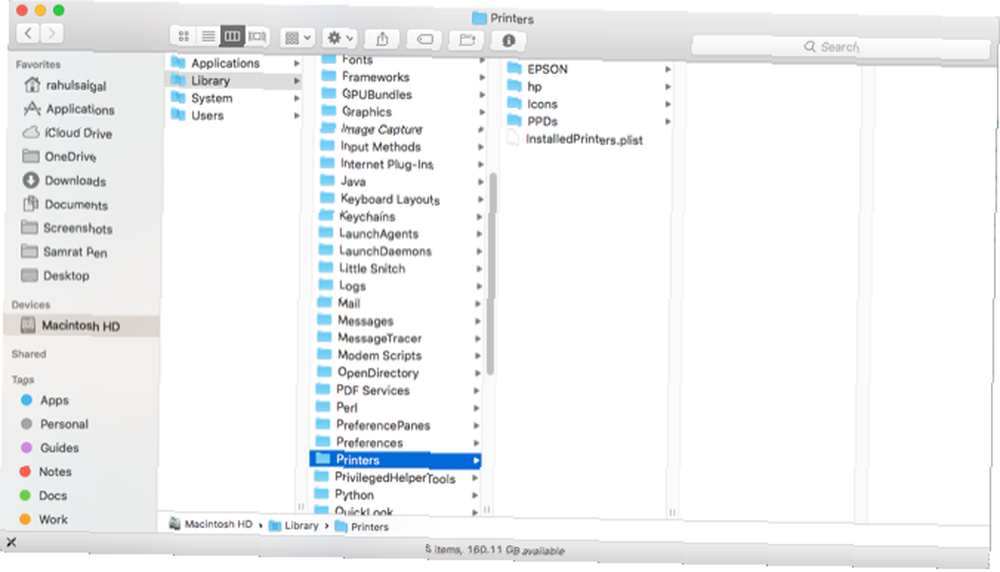
Ovdje izbrišite preostale datoteke pisača ili skenera. Za pomoć možete upotrijebiti i aplikacije poput onih spomenutih gore.
6. Datoteke predmemorije i dnevnika
Normalno je da macOS koristi prostor na disku za svakodnevne operacije. Vaš preglednik preuzima nove podatke, aplikacije stvaraju predmemorirani sadržaj za optimalne performanse i datoteke za snimanje podataka mogu vam pomoći da riješite probleme kad nastanu. Kada vam je potreban prostor na disku, možete izbrisati predmemorije povezane sa aplikacijama i sustavom Kako očistiti sistemske i internetske predmemorije na Mac-u Kako očistiti sistemske i internetske predmemorije na Mac-u Želite očistiti predmemorije na Mac-u ? Evo nekoliko mjesta za pronalaženje i brisanje privremenih datoteka kako biste povratili prostor za pohranu na macOS-u. bez izazivanja problema.
Ali brisanje predmemorijskih datoteka i dnevnika svaki tjedan ne bi trebalo biti dio redovite rutine održavanja. Zbog toga se vaš Mac radi sporije od uobičajenog i nećete moći pratiti i analizirati probleme koji se pojavljuju.
Datoteke dnevnika
Datoteke dnevnika žive u tim mapama:
-
/ Privatni / var / log -
~ / Knjižnice / Dnevnici I / Knjižnica / Dnevnici
Vaš Mac pokreće skripte za periodično održavanje kako bi komprimirao ili zamijenio starije datoteke dnevnika novijim. Da biste provjerili kada su skripte za održavanje zadnji put pokrenite, otvorite Terminal i utipkajte:
ls -al / var / log / * outUpotrijebite aplikaciju za analizu diska treće strane za provjeru veličina datoteka dnevnika. Ako postanu izvan kontrole, pregledajte ih i obrišite.
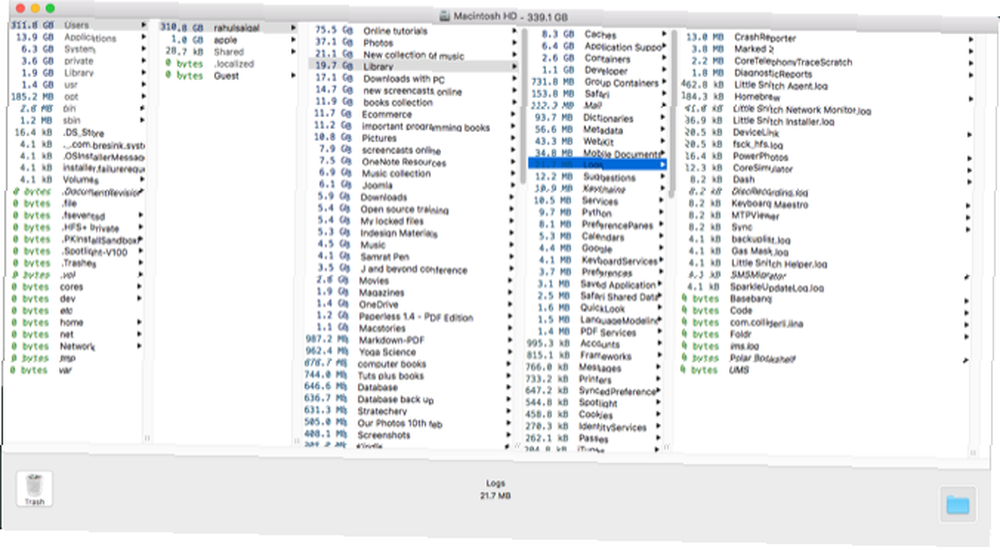
sprema
Korištenje predmemorije često je problem u macOS-u i odgovoran je za mnoge probleme vezane uz aplikacije. Zbog skrivene prirode datoteka predmemorije, teško je pronaći probleme koji proizlaze iz oštećenih predmemorija.
Možete u potpunosti izbrisati datoteke iz predmemorije da riješite ovaj problem. Upotrijebite Onyx ili CleanMyMac za brisanje datoteka predmemorije i dnevnika.
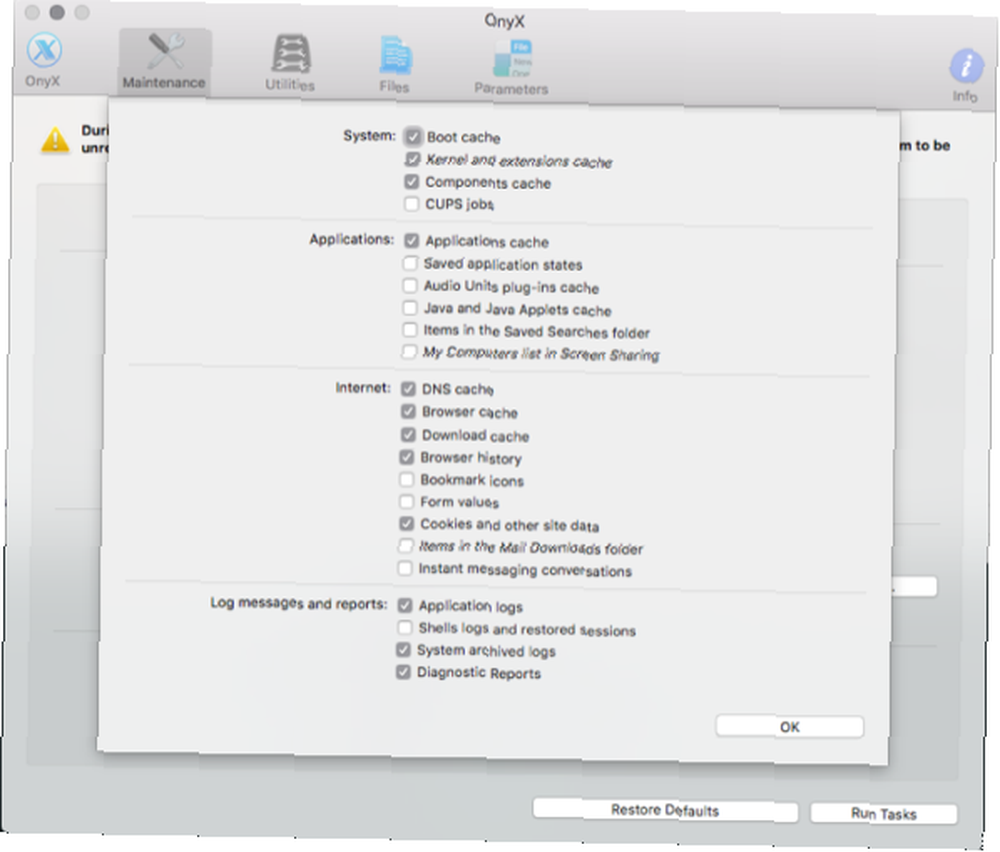
Ostale mape macOS-a koje ne biste trebali dirati
Kad vam prostora na disku ostane malo, možete provjeriti mape macOS-a, pojedinačno i vidjeti koliko prostora zauzimaju. Kad vam trebaju mjesta, možete ih sigurno izbrisati. Samo pripazite da imate trenutnu sigurnosnu kopiju u slučaju da nešto pođe po zlu.
Ponekad naiđete na nepoznate zvukovne imenike koji troše značajan prostor na disku. Ali ništa ne biste trebali mijenjati na našem popisu macOS mapa koje nikada ne biste trebali dirati.
Zanima vas više savjeta za vaš Mac? Pogledajte ove prečace veza za uštedu vremena za Mac 5 Savjeti za prečake veze u vremenu za uštedu oko Mac Mac 5 Savjeti za uštedu vremena Link za savijanje oko Mac Mac Učinkovitije radite na Mac-u pomoću ovih sjajnih prečaca veze za pregledavanje izbornika, otvorite kartice, a više s lakoćom. .











